
Photoshop 지우개 도구를 영리하게 사용하여 이미지에서 원하지 않는 요소를 제거하고 싶으십니까? PHP 편집기 Baicao는 지우개 도구 사용 방법에 대한 자세한 가이드를 제공합니다. 이 튜토리얼에서는 이 강력한 이미지 편집 도구를 쉽게 익히는 데 도움이 되는 다양한 지우개 모드, 설정 및 기술을 살펴보겠습니다. 지우개 도구의 비밀을 익히고 이미지 리터치를 한 단계 더 발전시키려면 계속 읽어보세요!
1. 사진을 열고 레이어를 복사한 후 배경 레이어를 닫습니다(사진 참조).
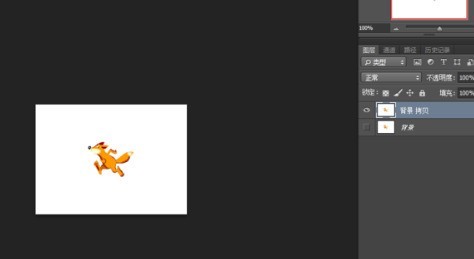
2. [지우개 도구--마법 지우개]를 열고 흰색 배경을 클릭하면 이미지를 빠르게 잘라내는 목적을 단색 배경으로 빠르게 지울 수 있습니다(그림 참조).
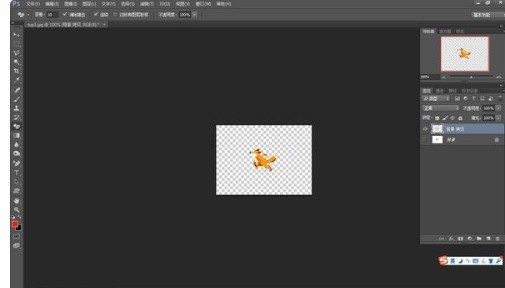
2. 사진 디졸브
1. 두 장의 사진을 열고 그 중 하나를 드래그한 다음 레이어를 복사합니다(그림 참조).
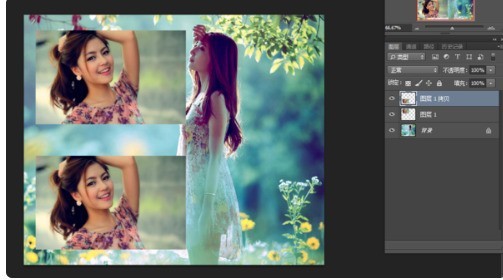
2. [지우개 도구]를 열고 경도, 크기 및 흐름을 조정하고 그림 중 하나의 가장자리를 닦아 배경 그림과 완벽하게 결합하십시오(그림 참조).
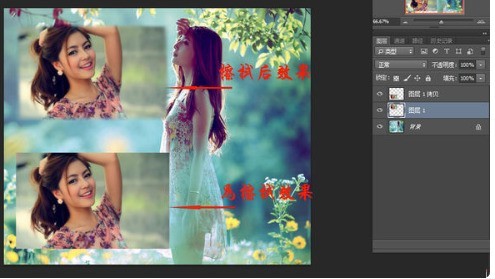
3. 아름다운 사진
1. 사진을 열고 레이어를 복사한 다음 배경 레이어를 닫습니다(사진 참조).
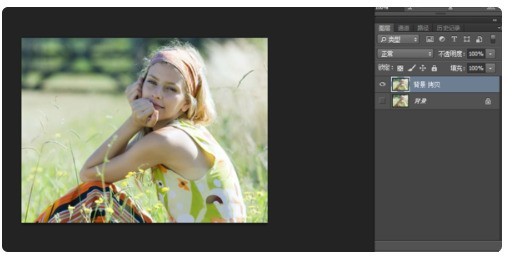
2. 타원형 윤곽 도구를 사용하여 캐릭터에 원을 그리며 20픽셀씩 페더링하고 선택 영역을 반전시킨 다음 지우개를 사용하여 주변 부분을 지웁니다(그림 참조).

3 배경 레이어를 열고 필터--흐림-방사형 흐림 효과를 저장하고 아름다운 효과를 얻으세요(그림 참조).
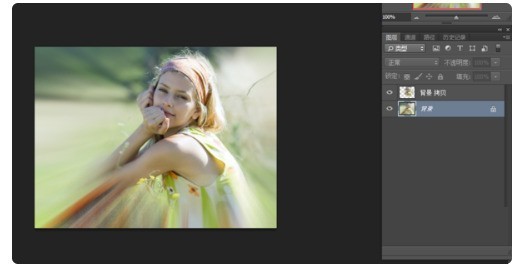
위 내용은 ps 지우개 도구 사용 방법_ps 지우개 도구 사용 방법의 상세 내용입니다. 자세한 내용은 PHP 중국어 웹사이트의 기타 관련 기사를 참조하세요!